ps图抠出来了,如何加背景 PS如何加背景图
ps图抠出来了,如何加背景,在当今社交媒体充斥着各种精美图片的时代,我们常常会看到一些经过PS处理的图片,它们不仅能够突出主题,还能够通过添加背景图增加画面的层次感和美感,对于很多人来说,如何在PS中添加背景图可能仍然是一个难题。在本文中我们将介绍如何通过抠图技巧将目标图像与所需背景图相融合,使图片更加生动、吸引人。无论你是一名摄影爱好者,还是想要为自己的社交媒体账号打造独特的形象,通过学习PS技巧,你将能够轻松地为图片添加背景,让作品更具艺术感和视觉冲击力。
方法如下:
1.打开你要抠图的原图,然后找到左侧工具栏-套索-磁性套索工具,
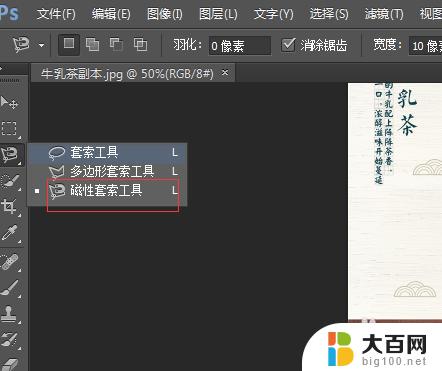
2.选中“磁性套索工具”后,去选你要抠图的部分。磁性套索工具会智能帮助你选取,如果选的不够精准,自己可以顺着要抠图的部分不断的点击,直到全部选中你要抠图的部分,如图

3.选完要抠图的区域,形成一个闭环。“磁性套索工具”会智能变成虚线框,然后右击鼠标下拉单里找到“通过拷贝的图层”点击即可,在右侧图层区域会出现一个新的图层,此时基本完成抠图;

4.然后原始图片所在图层前有一个像眼睛一样的按钮,点击闭合。在PS的主页面上就会只呈现你扣下来的图,如果有需要修改的地方再在左侧工具栏找到“橡皮擦”按钮,进行微调;

5.抠图精修完成后,将一张背景图插入PS,将背景图图层拖拽至抠图产品的图层下方,即可完成产品和背景图的完美切入。如图
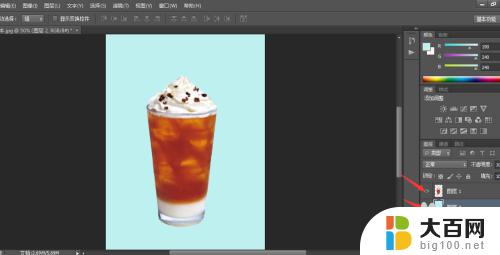
以上是如何为ps图像添加背景的全部内容,如果您遇到了相同的问题,请参考本文中的步骤进行修复。希望这能对您有所帮助!
ps图抠出来了,如何加背景 PS如何加背景图相关教程
- wps如何增加幻灯片背景 wps幻灯片如何增加背景图片
- wps怎么添加背景。 wps怎么添加背景图片
- wps删除背景图 wps如何删除背景图
- wps如何删除背景 wps如何删除图片背景
- wps如何把图片设为背景 wps如何将图片设为背景
- wps如何做背景图形 wps如何设置背景图形
- wps如何加入自己要放入的背景 wps如何插入自己的背景图片
- 如何更改ppt的背景图片 PPT背景图片怎么编辑
- ps中怎么添加文字 Ps如何在图片上添加文字
- wps不要图片背景 wps如何去除图片背景
- 苹果进windows系统 Mac 双系统如何使用 Option 键切换
- win开机不显示桌面 电脑开机后黑屏无法显示桌面解决方法
- windows nginx自动启动 Windows环境下Nginx开机自启动实现方法
- winds自动更新关闭 笔记本电脑关闭自动更新方法
- 怎样把windows更新关闭 笔记本电脑如何关闭自动更新
- windows怎么把软件删干净 如何在笔记本上彻底删除软件
电脑教程推荐